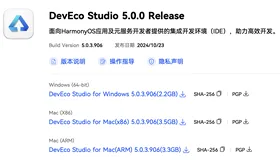什么是 minikube
minikube 是一种用于在本地计算机上运行 Kubernetes 集群的工具。它允许开发人员在自己的机器上以单节点的方式模拟 Kubernetes 集群的环境。
使用 minikube,您可以在本地计算机上快速设置一个轻量级的 Kubernetes 集群,用于开发、测试和学习目的。它适用于那些希望在本地进行 Kubernetes 应用程序开发的开发人员,以及对 Kubernetes 感兴趣的初学者。
以下是一些关键特性和用途:
- 快速安装:minikube 提供了一个简单的命令行工具,可以快速在各种操作系统上安装和配置最新版本的 Kubernetes。
- 单节点 Kubernetes 集群:minikube 创建的是一个单节点的 Kubernetes 集群,这意味着它在本地计算机上模拟了一个完整的 Kubernetes 环境,包括 Master 节点和 Worker 节点。
- 本地开发和测试:minikube 使开发人员能够在本地计算机上进行 Kubernetes 应用程序的开发和测试。您可以在 minikube 集群中部署、运行和调试应用程序,而无需连接到远程 Kubernetes 集群。
- 学习和教育:minikube 是学习和教育 Kubernetes 的理想选择。它提供了一个易于使用的环境,可以让初学者快速上手并实践 Kubernetes 的各种概念和功能。
- 插件生态系统:minikube 还具有丰富的插件生态系统,可以扩展其功能。这些插件提供了额外的工具和功能,例如存储卷支持、日志查看器等。
需要注意的是,由于 minikube 创建的是一个单节点集群,因此它适用于开发和测试,但不适合用于生产环境。在生产环境中,您应该使用多节点的 Kubernetes 集群来确保高可用性和负载均衡。
安装前提
首先需要在 Mac/Windows 中安装 Docker,之后会有一个 Docker 的桌面软件。我这里以 Mac 为例:
安装 minikube
打开前面安装的 Docker 软件,并打开电脑的命令行,输入:docker ps 可以正确输出即可。
之后打开 Docker 的设置页面,找到其中的 Kubernetes 选项,勾选 Enable Kubernetes,随后点击 Apply & Restart,接下来会弹框提示安装,点击 install 等待安装即可。
注意!点击安装后要过一会才能安装完,不能立马使用 kubectl 命令去验证!
过十分钟左右再次使用 docker ps 命令可以看到已经运行了一些 K8s 的容器,如下图所示:
使用 docker images 也可以看到一些 K8s 的镜像。
验证 minikube
安装完成后会自动运行 K8s,可以使用 kubectl get node 查询当前 K8s 中的所有节点,kubectl get pods -A 查询所有 Pod。
至此 minikube 便安装完毕,可以愉快的学习了~